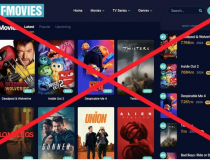Hiện nay, có rất nhiều dịch vụ hỗ trợ lưu trữ và tải tập tin kể cả cả dịch vụ miễn phí lẫn có phí. Trong đó, dịch vụ có phí vẫn được nhiều người yêu thích bởi tính ổn định và tốc độ tải tập tin cao. Tuy nhiên, chính vì có nhiều loại dịch vụ như vậy nên bạn buộc lòng phải mua nhiều tài khoản khác nhau để tải các tập tin từ các dịch vụ này và đặc biệt là giá cả của chúng không phải là rẻ với đại đa số người dùng hiện nay.
Nắm bắt được nhu cầu này của khách hàng, dịch vụ getlink.vn đã được ra đời nhằm giúp người dùng dễ dàng tải các tập tin từ hơn 100 dịch vụ lưu trữ khác nhau một cách nhanh chóng với chi phí cực thấp. Bạn có thể theo dõi danh sách các dịch vụ lưu trữ mà getlink.vn đang hỗ trợ hiện nay theo địa chỉ
http://www.getlink.vn/?id=list_hosts.
1/ Cách mua tài khoản getlink.vn
Có nhiều hình thức thanh toán khi mua tài khoản getlink.vn, bạn có thể tham khảo thêm tại http://www.getlink.vn/?id=thanhtoan&type=pro&buy=D1. Tuy nhiên, các nhanh nhất và tiết kiệm nhất là mua bằng các tài khoản thanh toán như Bảo Kim hay Ngân Lượng. Bài viết này sẽ hướng dẫn bạn mua tài khoản getlink.vn bằng tài khoản nganluong.vn :
- Bước 1 : đăng nhập vào tài khoản nganluong.vn của bạn và kiểm tra xem sổ dư tài khoản có đủ để thanh toán cho tài khoản getlink.vn sắp mua hay không. Lưu ý, mức giá thấp nhất hiện nay là 11.000đ cho loại tài khoản Pro D1 (băng thông 10GB, thời gian hiệu lực là 24 giờ).
- Bước 2 : truy cập vào địa chỉ http://www.getlink.vn/?id=bang_gia sau đó xác nhận loại tài khoản cần mua rồi nhấn nút Mua hàng để xác nhận.
- Bước 3 : Lúc này, bạn sẽ được đưa tới trang giới thiệu về loại tài khoản vừa chọn mua. Tại đây, bạn nhấn nút Thanh toán trong ô Ngân lượng để chọn thanh toán bằng tài khoản nganluong.vn.
- Bước 4 : Một trang web khác hiện ra yêu cầu bạn xác nhận thanh toán một lần nữa, bạn chỉ cần nhấn nút thanh toán để xác nhận.
- Bước 5 : Lúc này, bạn sẽ được đưa đển trang web của nganluong.vn, do bạn đã đăng nhập từ đầu nên công việc còn lại là xác nhận hình thức thanh toán, bạn nên chọn phương thức thanh toán là Số dư tài khoản ví nganluong.vn và chọn hình thức chuyển tiền là Chuyển ngay. Nhấn nút Tiếp tục để xác nhận.
- Bước 6 : nganluong.vn sẽ gửi cho bạn một tin nhắn SMS có chứa mã OTP vào điện thoại di động của bạn (theo số điện thoại mà bạn đã khai báo khi đăng ký tài khoản nganluong.vn). Bạn chỉ cần nhập lại mã số này vào ô Mã OTP rồi nhấn nút Thanh toán để hoàn tất quá trình thanh toán.
- Bước 7 : khi quá trình thanh toán thành công, bạn chờ khoảng 10 giây để trình duyệt tự động chuyển đến trang web có chứa thông tin tài khoản getlink.vn mà bạn đã đặt mua. Bạn chỉ cần copy lại các thông tin này rồi chép vào một tập tin văn bản (như Word hay Notepad) để lưu trữ nó.
2/ Sử dụng tài khoản getlink.vn
Đầu tiên, bạn copy và dán liên kết truy cập đến tài khoản getlink.vn mà bạn vừa mua vào ô address của trình duyệt web. Tiếp theo, nhập mật khẩu mặc định là getlinkv3 vào ô Mật khẩu. Nhấn Enter để xác nhận. Trong lần sử dụng đầu tiên, bạn sẽ được yêu cầu khai báo thêm một số thông tin và thay đổi mật khẩu. Bạn chỉ cần khai báo thêm địa chỉ email và thay đổi mật khẩu rồi nhấn nút Save để xác nhận.
Để tiến hành download các tập tin từ các dịch vụ lưu trữ, bạn thực hiện các bước sau:
- Bước 1 : Copy các liên kết cần tải và dán vào khung trống để thực hiện thao tác get link
- Bước 2. Nhấn chuột vào nút Download, sau vài giây, Getlink.vn sẽ gửi cho bạn các liên kết download tốc độ cao ở phía dưới. Bạn có thể tải các liên kết đã get với bất kỳ chương trình hỗ trợ download nào. Tuy nhiên bạn nên dùng Internet Download Manager phiên bản 6.0 trở lên và sử dụng kết hợp với tiện ích FESOUP (http://mffe.load.vn/soup) để download nhanh và thuận tiện nhất.
Để tải tất cả các liên kết đã get bằng Internet Download Manager, bạn dùng chuột tô khối chúng rồi bấm chuột phải vào chúng sau đó chọn Download with IDM.
Bấm vào nút Check All để chọn tất cả các tập tin. Bấm vào nút Browse để chọn nơi lưu trữ các tập tin sắp tải về, nhấn OK để xác nhận. Sau cùng, bấm vào nút Start Queue để bắt đầu thực hiện quá trình tải các tập tin về máy tính.
Võ Xuân Vỹ